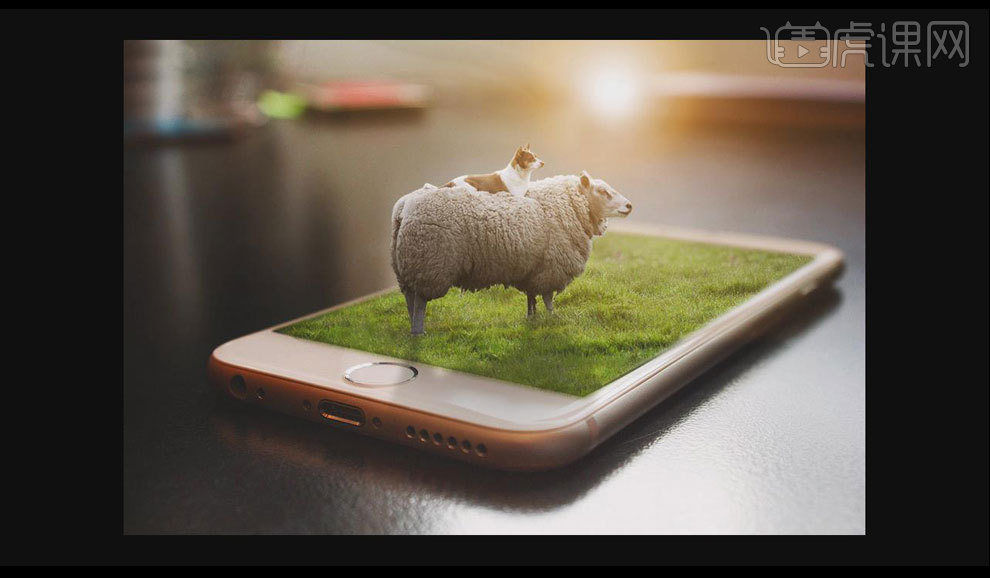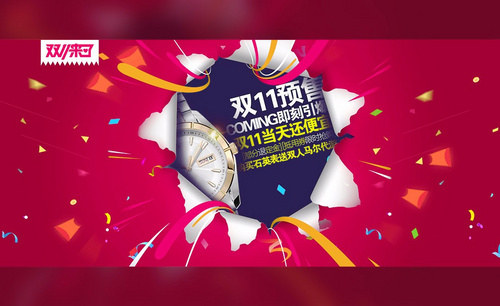如何用PS合成立体感草原牧羊
发布时间:暂无
1.打开【ps软件】,拖入手机素材,拖入绵羊素材,放置在合适的位置。

2.选择【磁性套索工具】进行抠图,按【Ctrl+Enter键】【将路径转换为选区】,点击【调整边缘】,选择【黑底】,对抠出的选区进行涂抹调整。
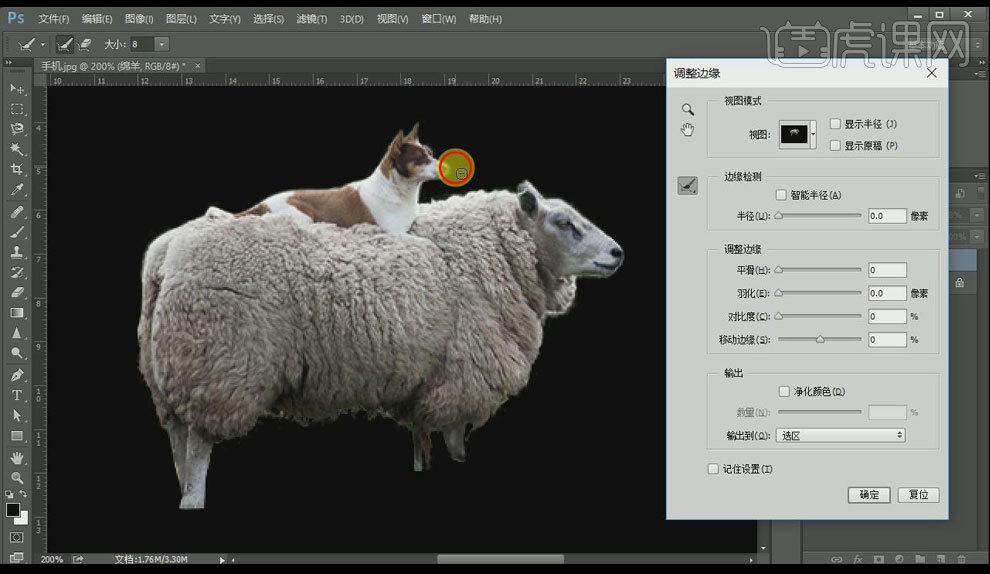
3.对选区图层部分添加【图层蒙版】,表示隐藏,并【复制】一层,【删除】掉复制层的【图层蒙版】,隐藏掉两个绵羊图层。
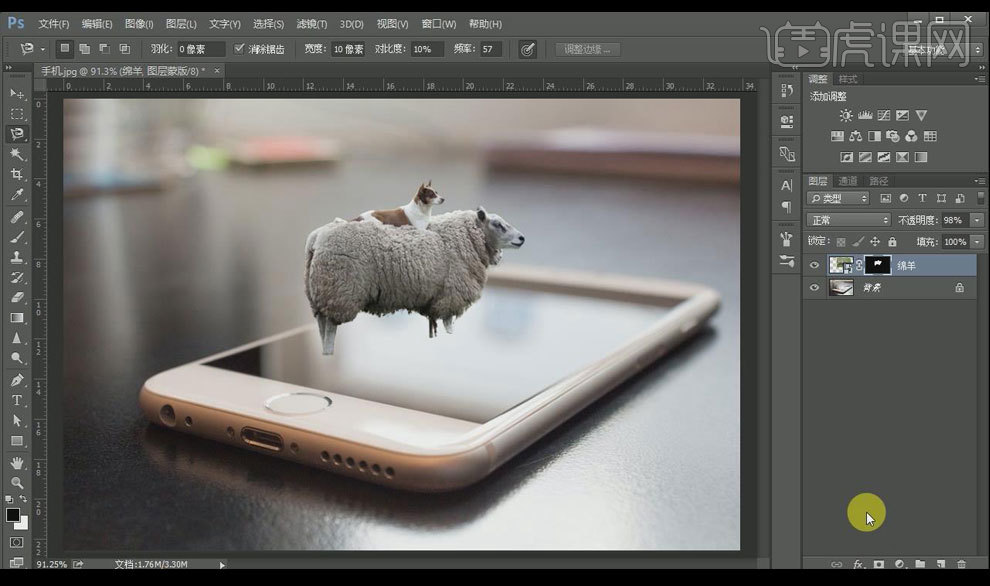
4.【多边形套索工具】,将手机的屏幕选中,显示最上方的绵羊图层,添加【图层蒙版】,【栅格化图层】。
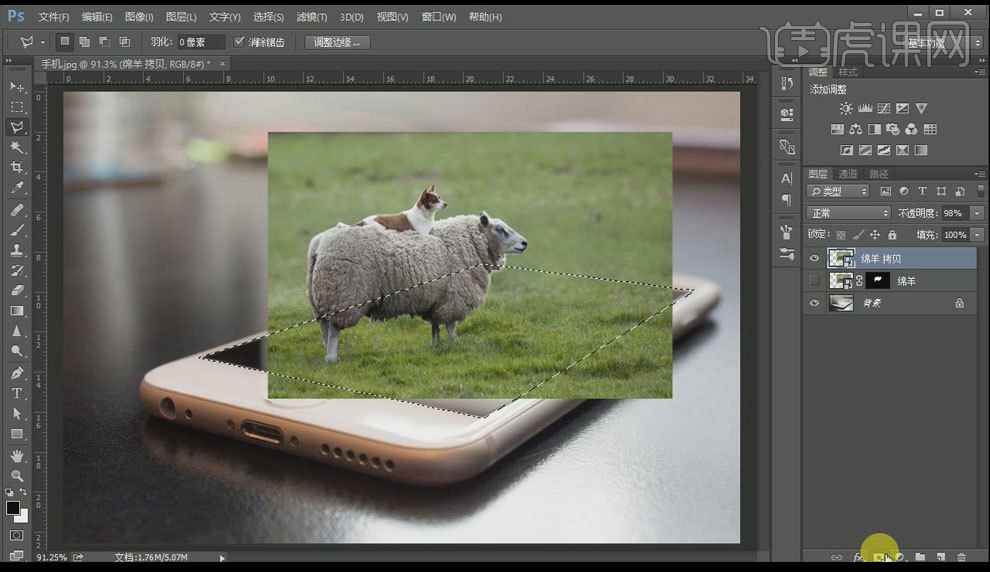
5.【多边形套索工具】,选中没有被填充的边角部分,【按Shift+Delete】【内容识别填充】,将边角部分进行填充,【双击】最上层【图层蒙版】,调整【羽化值】为3.4像素。
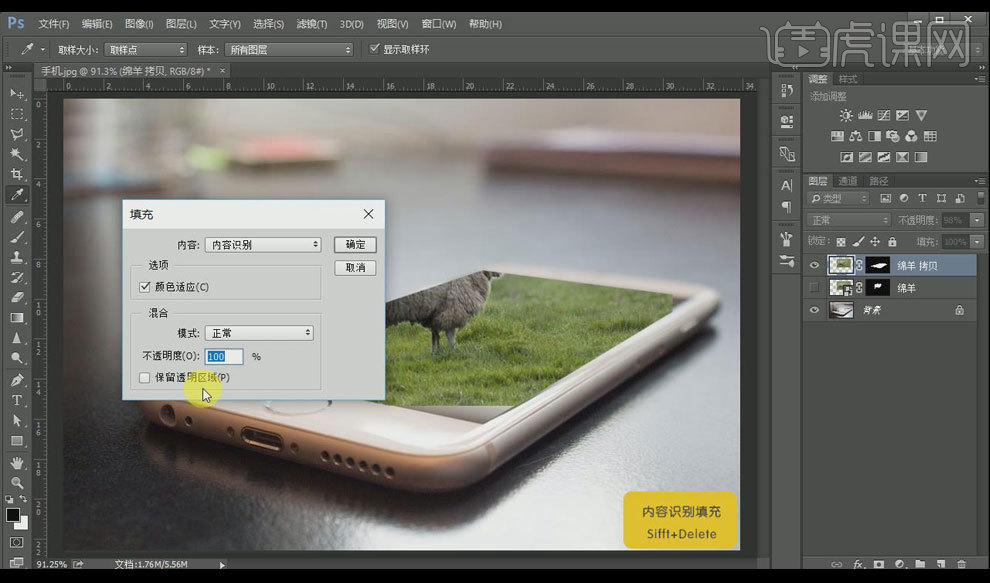
6.在背景层上方【新建图层】,填充【黑】色,【混合模式】改为【柔光】,【橡皮擦工具】,擦除前方多余部分。
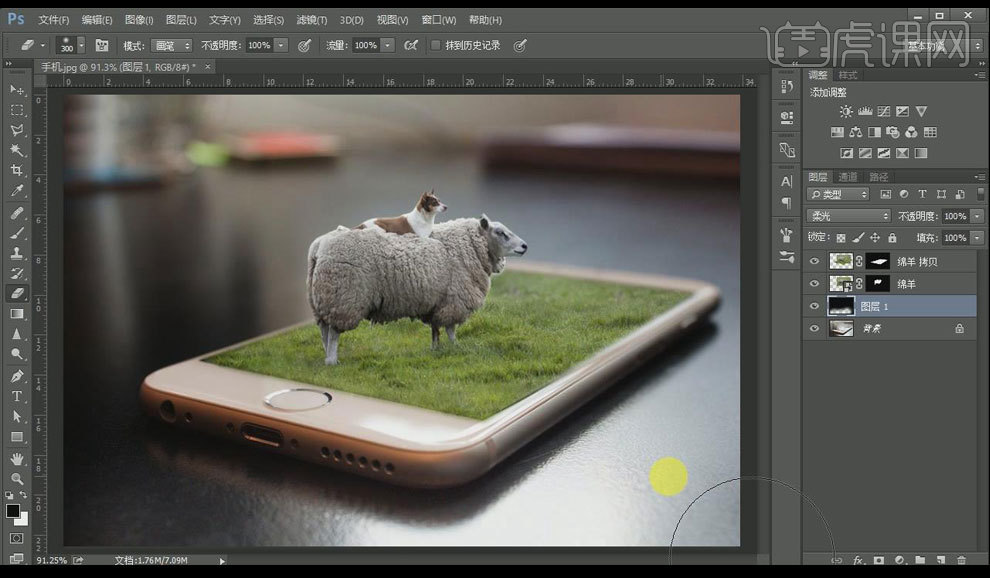
7.最上方【新建图层】,填充【黑色】,选择【滤镜】【渲染】【镜头光晕】,【亮度】108%,【镜头类型】105毫米聚焦,更改【混合模式】为【滤色】,放置在上方。
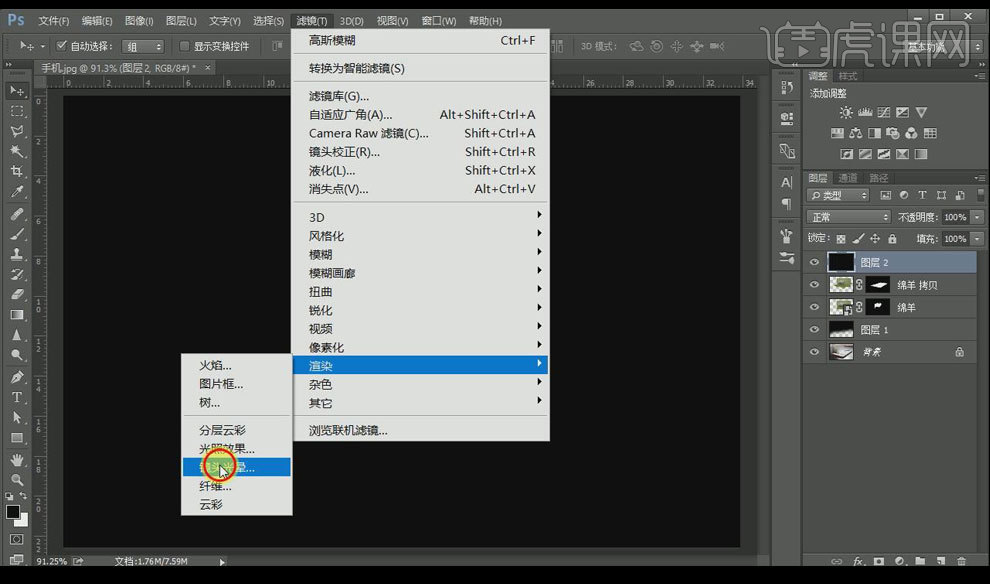
8.【Ctrl+U调出色相饱和度】,勾选【着色】,【色相】改为33,【饱和度】改为49,选择【模糊】【高斯模糊】,【模糊值】改为5。
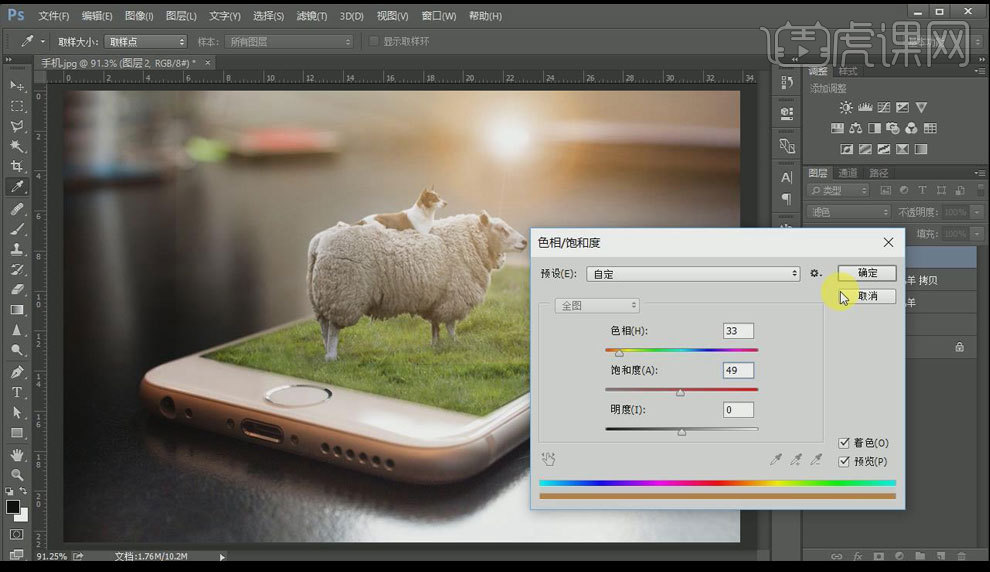
9.【新建图层】,【按Ctrl单击绵羊图层蒙版缩略图】,调出绵羊【选区】,选择【新建图层】,【填充】【由黑到白】的【渐变】,【混合模式】改为【正片叠底】,【不透明度】降低到43%。
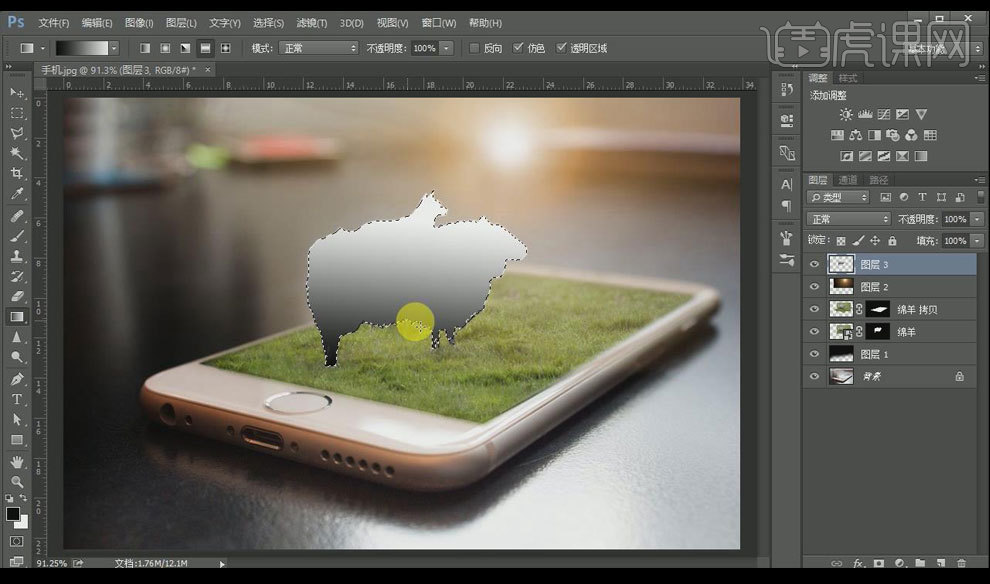
10.【新建图层】,【按Ctrl单击绵羊图层蒙版缩略图】,调出绵羊【选区】,选择【新建图层】,填充【黑色】,【Ctrl+T自由变换】【右键 】【垂直翻转】,放置在合适位置,【降低不透明度】为29%,【橡皮擦工具】擦除多余部分,添加【高斯模糊】,数值为4.5。
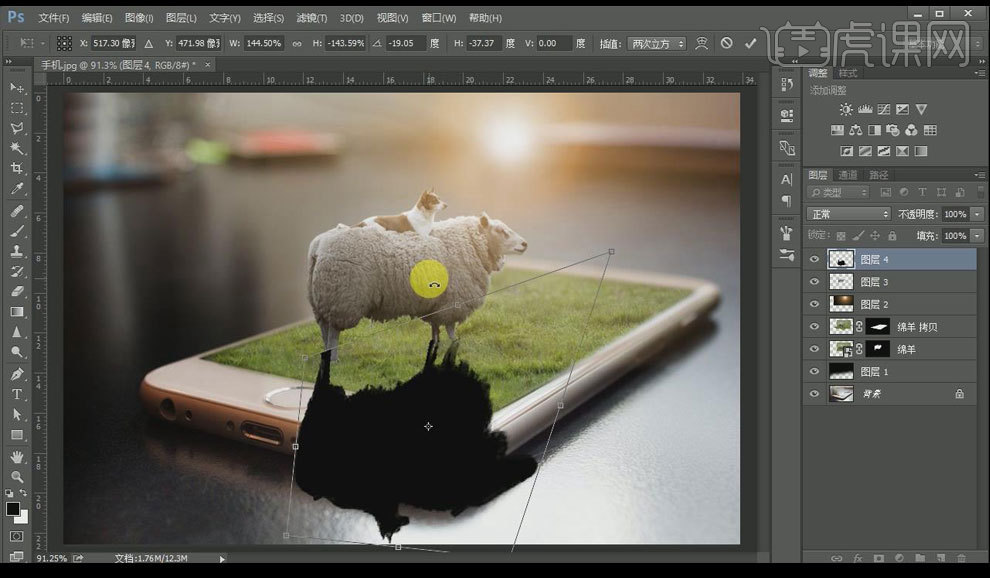
11.添加【曲线】,调整如下。
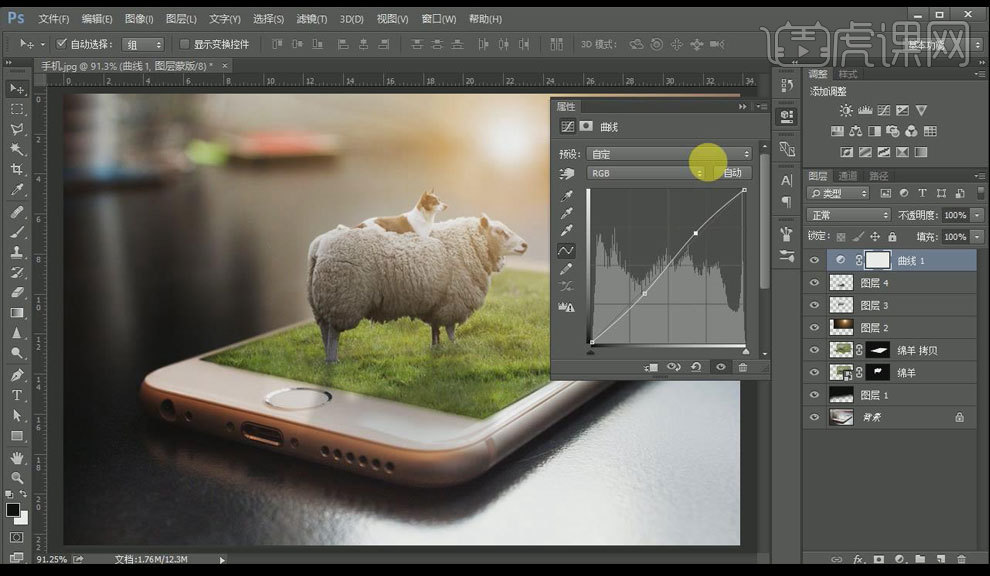
12.添加【色彩平衡】,【阴影】数值调整为7、0、-2,【高光】数值调整为4、0、-13。
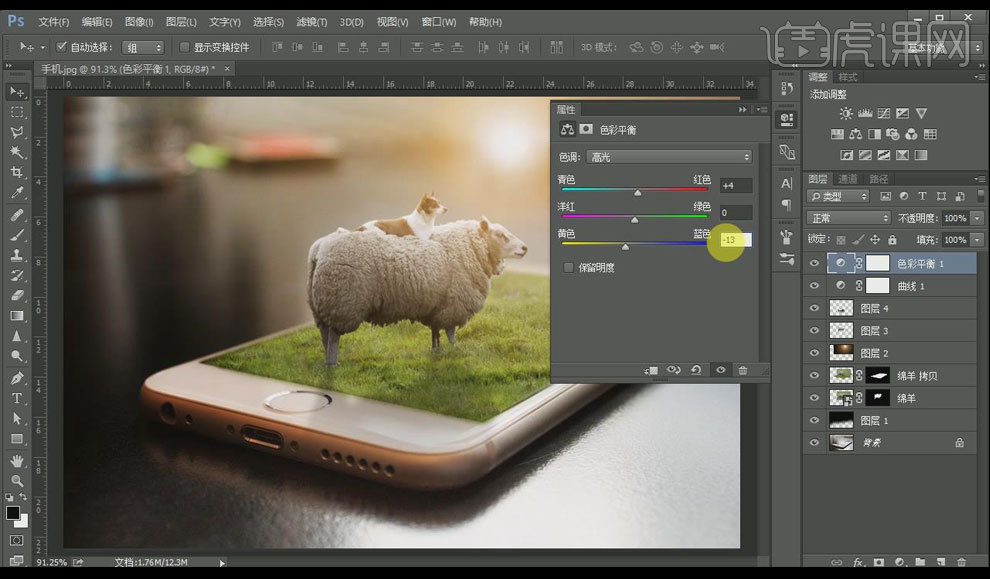
13.添加【可选颜色】,调整【中性色】的黑色为8,【Ctrl+Alt+Shift+E盖印图层】。
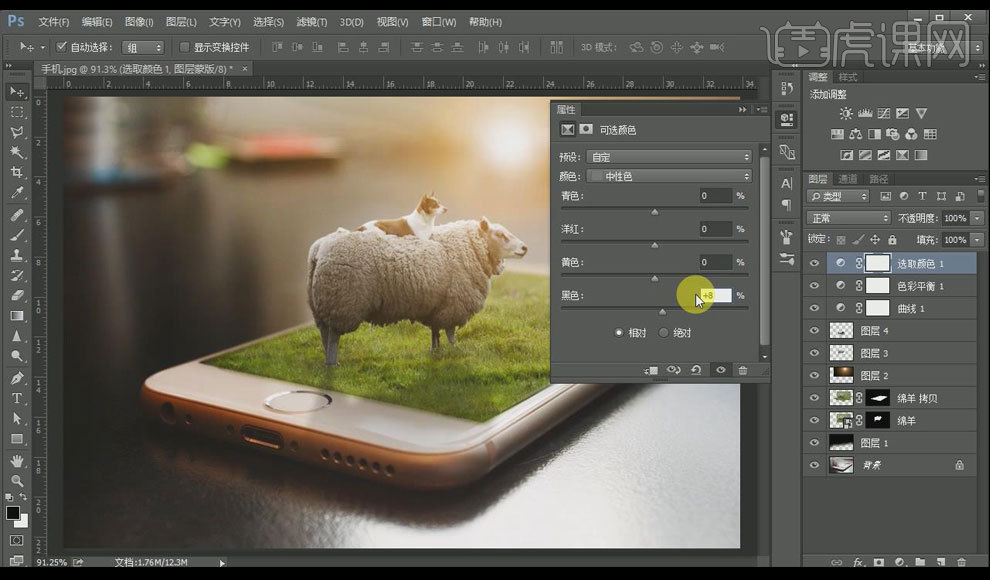
14.最终效果图如下。